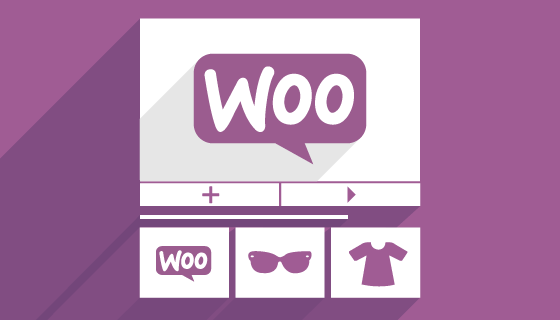
Pagkahuman sa pagkompleto sa tanan nga batakan nga mga pag-configure, tan-awon naton kung giunsa pagdumala ang sukaranang bahin sa bisan unsang tindahan sa WooCommerce, ang Katalogo sa produkto. Aron mahimo nga simple ug intuitive ang pag-navigate sa katalogo, hinungdanon nga bahinon ang mga produkto sa mga homogenous nga mga grupo nga gitawag nga Mga Kategorya.
Ang mga kategorya nagtugot kanamo sa paghan-ay sa mga produkto sumala sa ilang mga kinaiya defigabii, aron dali nimo madumala ang parehas nga mga produkto. Aron makadugang usa ka kategorya, i-klik ang menu item "mga produkto"Ug unya mopili kita"Categorie". Ang lista sa mga kategorya nga nahimo ug ang modyul aron ipasulud ang us aka bag-o nga makita:
Sa tuo naa namo ang lista sa mga kategoriya, nga adunay Ngalan, Deskripsyon, ang URL ug ang gidaghanon sa mga produkto sa kategorya.
Sa wala kita adunay mga umahan nga pun-on aron makahimo us aka bag-ong kategorya, lakip ang gamay nga imahe, ug sa ilawom sa butones aron mapamatud-an ang pagsulud sa bag-ong kategorya.
Kung gusto nimo nga usbon ang usa ka kategorya, ipunting ang mouse sa ngalan sa kategorya
Sa diha nga ang paghimo sa produkto kita adunay posibilidad sa pagpili sa kategorya (o labaw pa sa usa) aron itudlo kini. Mahimo usab nga mandoan ang mga kategorya pinaagi sa pag-drag ug pagtulo. Kini nga mando makita usab sa atubang sa website.
I tag girepresenta nila ang laing paagi sa pag-grupo ug pagklasipikar sa parehas nga mga produkto. Sa tinuud, kini mga "label" nga mahimo namon idugang sa usa ka produkto aron mapadali ang pagsiksik. Ang ilang operasyon parehas kaayo sa mga kategorya, ug kini gidumala gikan sa menu nga "Mga Produkto> Mga Tag".
ang mga hiyas mga natad nga adunay dugang nga kasayuran nga gigamit aron masala ang pagpangita sa mga produkto. Pananglitan, mahimo namon madugangan ang mga hiyas alang sa kadak-an, kolor ug sinultian. Dili sama sa mga kategorya ug tag, mahimo ka makapili labaw pa sa usa ka hiyas aron mapino ang imong pagpangita. Gidumala usab ang mga hiyas gikan sa usa ka interface nga parehas sa mga kategorya. Gi-access kini gikan sa menu nga "Mga Produkto> Mga Kinaiya".
Pagkahuman sa paghimo sa mga kategorya, mga tag ug mga hiyas nga gihunahuna nga gusto namon nga magamit, mahimo kaming magpadayon sa paghimo sa produkto. Una sa tanan kinahanglan nga adunay kita tin-aw nga mga ideya bahin sa klase nga produkto nga gusto namon nga ilakip.
Sa WooCommerce ang kasagaran nga lahi nga produkto semplice. Kini usa ka produkto nga gibaligya sa among site ug gipadala sa customer. O mahimo naton pilion ang kapilian virtual, sa kaso sa mga produkto nga wala ipadala sa pisikal (pananglitan usa ka serbisyo) o ma-download, aron ipasabut nga kini usa ka dili mahibal-an nga produkto ug ang kostumer ipadala sa usa ka link aron i-download kini pagkahuman mapalit.
Usa ka produkto gigrupo kini labi pa sa pagpundok sa mga yano nga mga produkto nga kinahanglan mapalit sa us aka solusyon.
Usa ka produkto esterno o "kaakibat" usa ka produkto nga gi-anunsyo ug gitaho sa among site apan gibaligya sa ubang lugar.
Sa katapusan, usa ka produkto baryable kini usa ka produkto nga gilangkuban sa lainlaing mga kombinasyon ug magkalainlain, matag usa sa kanila nga adunay lainlaing mga code, presyo ug magamit. Pananglitan, usa ka sinina nga adunay lainlaing mga gidak-on ug lainlaing kolor nga adunay lainlaing mga code ug presyo base sa gipili nga kombinasyon.
Salamat sa daghang mga extension nga magamit, posible nga idugang ang ubang mga lahi sa mga produkto base sa among mga panginahanglan, sama sa mga suskrisyon ug suskrisyon.
Aron makadugang usa ka yano nga produkto sa among katalogo, i-klik ang menu nga "Mga Produkto" ug dayon sa "Add Product". Adunay kami usa ka interface nga parehas sa usa nga gigamit alang sa paghimo sa mga post sa WordPress:
Magsugod kita pinaagi sa pagdugang sa ngalan sa produkto ug paghulagway sa mga gipahinungod nga mga kahon. Ubos sa editor sa paghulagway nakit-an namon ang panel nga makasulod sa datos sa produkto, dinhi among gibiyaan ang gipili nga "yano nga produkto" nga butang. Sa tab nga "Kinatibuk-an" gisulod namon ang regular nga presyo sa lista ug bisan unsang presyo nga gitanyag sa kaso ang diskwento sa produkto. Niining katapusan nga kaso mahimo usab naton itakda ang panahon sa pagkunhod sa presyo gamit ang "Iskedyul" nga buton.
Ang katapusan nga duha nga mga kahon nahunahuna bahin sa buhis. Adunay kami kapilian sa pagpili kung ang produkto mahimong bahin sa basehan sa buhis (aron makalkula ang VAT) o kung kini libre, o kung ang mga buhis kinahanglan nga makalkula lamang sa kargamento.
Sa tab nga "Inventory" mahimo naton madumala ang panudlanan sa sulod. Sa kahon nga "COD" (o "SKU") mahimo naton idugang ang code sa produkto aron mahiusa nga mailhan kini sa pagtahod sa lain. Kinahanglan kini usa ka talagsaon nga code. Ang ubang mga kapilian dali nga masabtan.
Kung gikan sa mga setting gipaandar namon ang "pagdumala sa stock" (gikan sa "WooCommerce> Mga setting> Mga Produkto> Imbentaryo"), pinaagi sa kahon nga "Paganahin ang pagdumala sa imbentaryo" mahimo namon nga masulud ang gidaghanon nga magamit karon sa bodega, nga gikan karon pagadumalahon sa Ang WooCommerce ug, pinahiuyon sa imong gusto, mahimo nimong disable ang produkto kung nahutdan ka og stock.
Ang sunod nga tab naglangkob sa tanan nga kasayuran nga mapuslanon shipment. Sa tinuud, mahimo naton mahibal-an ang gibug-aton, gitas-on, gilapdon, gitas-on ug itudlo ang paryente nga klase sa pagpadala sa produkto.
Salamat sa seksyong "Kaugnay nga Mga butang" mahimo naton mapauswag ang pipila sa among mga butang. Pinaagi sa pagdugang mga produkto sa kahon nga "Up-Sells", kini ipakita sa panid sa detalye sa produkto, aron madasig ang tigpamalit nga mapalit ang usa ka butang nga labi ka dako ang kantidad kaysa sa iyang pagtan-aw. Ang mga Krus sa Krus ipakita sa baylo sa cart ug magrepresentar sa mga produkto o serbisyo sa pila ka paagi nga konektado sa produkto.
Sa tab nga "Mga Katangian" mahimo naton idugang ang bisan unsang mga hiyas sa kini nga produkto ug ang ilang mga mithi.
Sa katapusan, sa tab nga "Advanced" mahimo naton nga ma-aktibo ang mga pagsusi, itukod ang han-ay sa produkto nga adunay pagtahod sa uban ug ipasabut ang bisan unsang nota nga ipadala sa kustomer nga nagpalit sa produkto.
Sama sa gipaabut, ang usa ka yano nga produkto mahimo usab nga Virtual o ma-download. Aron mahibal-an kining katapusan nga duha nga mga kaso, pilia ang may kalabutan nga kahon nga atong nakit-an sa sinugdanan sa seksyon nga "Data Data". Sa kini nga kaso, ang pipila nga wala kwalipikado nga mga kard (sama sa mga padala) mawala ug ang uban magpakita aron dugang nga mga gusto (ang limitasyon sa pag-download, ang pag-expire ..).
Kami dayon mopadayon pinaagi sa pagsulod sa tanan nga uban pang kasayuran nga gipangayo. Sa ilawom nakit-an namon ang kahon aron isulud ang usa ka mubo nga paghulagway sa produkto, kini ipakita sa panid sa lista sa produkto, samtang ang kompleto nga paghulagway nga gisulod una ipakita sa pahina nga detalye sa produkto.
Sa katapusan, aron makumpleto ang pagpapasadya sa produkto, sa tuo nga bahin nakit-an namon ang lainlaing mga kahon aron madumala ang publikasyon ug ang panan-aw sa produkto, ug aron idugang ang Category, Tags ug mga imahe.
Aron madumala ang tanan nga mga setting bahin sa katalogo adto sa "WooCommerce> Mga Setting> Mga Produkto". Dinhi, ang pag-navigate sa lainlaing mga submenu, mahimo naton ipadayon ang pag-customize: pananglitan, pilia ang mga kategorya ug mga yunit sa sukoddefigabii, gidak-on sa imahe, pagpagana o pag-disable sa pagdumala sa imbentaryo.
Kaniadtong Lunes, gipahibalo sa Financial Times ang usa ka deal sa OpenAI. Ang FT naglisensya sa iyang world-class nga journalism…
Minilyon ka mga tawo ang nagbayad alang sa mga serbisyo sa streaming, nga nagbayad sa binulan nga bayad sa suskrisyon. Kasagaran nga opinyon nga ikaw…
Ang Coveware ni Veeam magpadayon sa paghatag serbisyo sa pagtubag sa insidente sa cyber extortion. Magtanyag ang Coveware og mga kapabilidad sa forensics ug remediation…
Ang prediktibo nga pagmentinar nagbag-o sa sektor sa lana ug gas, nga adunay usa ka bag-o ug aktibo nga pamaagi sa pagdumala sa tanum.…